아이폰13 TV연결을 위한 MHL케이블
모니터와 TV연결이 손쉬운
케이베스트 MHL케이블 후기
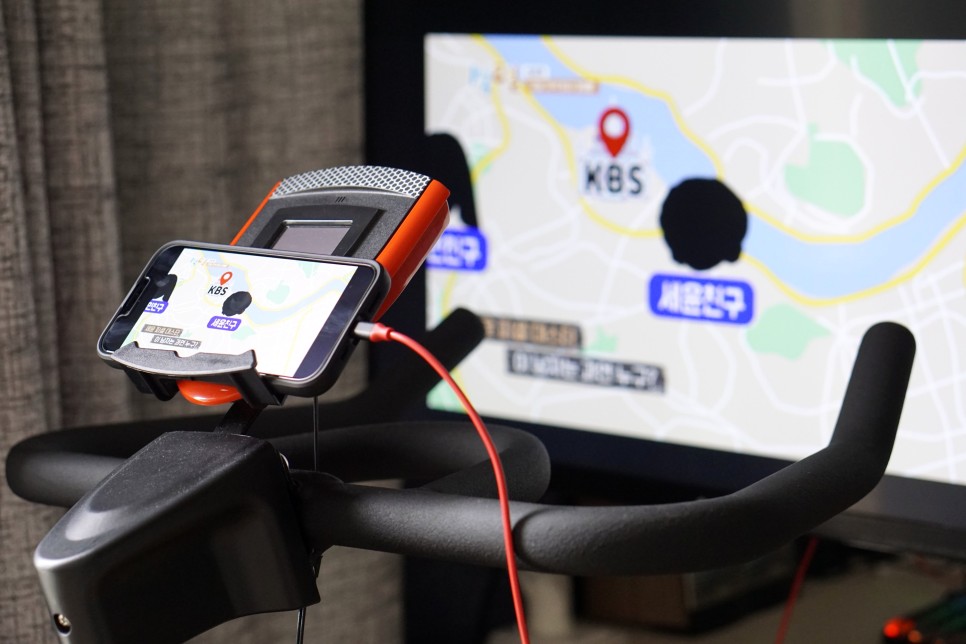
평일 수영을 가지 않을 때는 집에서 홈트로 스피닝 자전거를 이용하고 있다. 혼자 자전거를 타면서 지루함을 달래고자 음악이나 영상을 틀어놓고 있는 편인데, 영화나 드라마를 볼 때는 컴퓨터 화면으로 연결해 볼 수 있지만 보기 간단한 릴스나 유*브 등은 타고 있는 동안 움직일 수가 없다 보니 너무 불편하였다.

거실에 있는 스마트 TV였다면 미러링 기능을 이용해 볼 수 있다지만 아이폰은 이마저도 힘들어 무조건 TV연결을 위한 MHL케이블이 필요하였고 웨이브나 디즈니, 넷플릭스 등 유료 저작권이 있는 영상은 출력 제한이 있어 보기 힘들더라도 간단한 릴스나 유*브 정도는 편하게 볼 수 있어 괜찮았다.
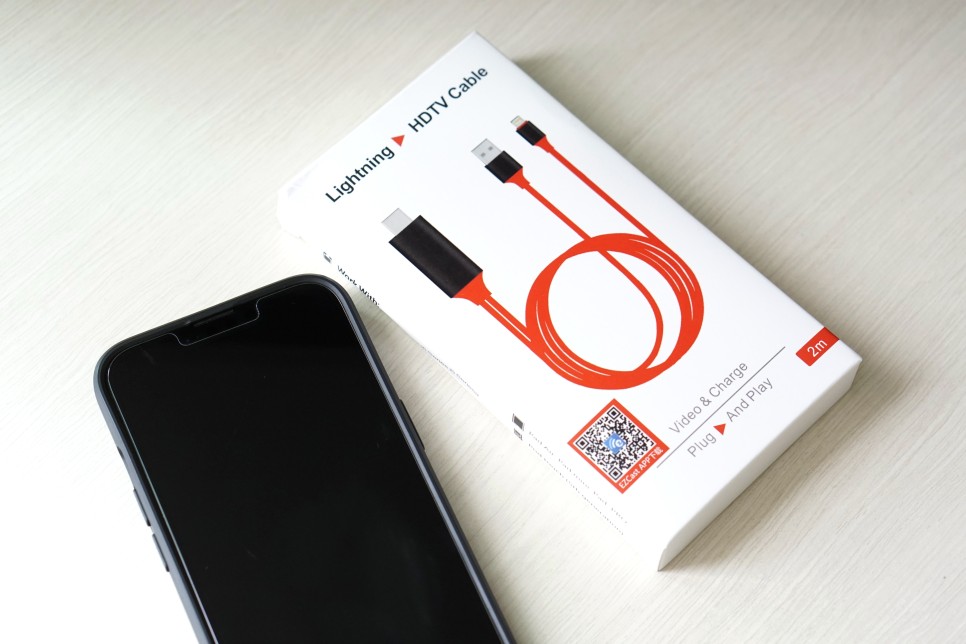
아이폰13 TV연결을 위해 준비한 MHL케이블 케이베스트는 아이폰 전용으로 판매하고 있었으며, 이와 별도로 갤럭시 및 안드로이드용도 판매 페이지에 안내된 링크를 따라 들어가서 구입할 수 있었다.

기본적으로 MHL케이블의 길이는 2m로 일반 가정에서 사용하기에는 충분하였고 내가 사용하는 공간에서는 너무 넉넉해 오히려 줄을 감아 놓고 사용하고 있을 정도였다. 빔프로젝터나 TV와 연결하기 위해서는 아무래도 길이가 넉넉하면 좋다 보니 기본 2m 정도면 충분히 사용할 수 있을 듯하다.

패키지 구성품으로는 TV연결을 위한 MHL케이블 본품과 사용 설명서가 들어 있었고, 설명서에는 8Pin to HDMI케이블을 기기와 연결해서 사용하는 방법이 이미자와 함께 보기 편하게 안내되어 있었다.

아이폰미러링케이블을 보면 한쪽은 8Pin으로 되어 있고 다른 한쪽은 HDMI 단자로 되어 있었다. 그리고 중간에 USB단자로 된 케이블이 하나 또 연결되어 있었는데, 이는 전원 공급 및 충전 보조 용도로 사용하는 케이블이었고 실제로 연결이 되지 않아 전원 어댑터에 USB를 꽂으니 곧바로 인식을 하면서 정상적으로 이용할 수 있었다.



MHL케이블을 출력하고자 하는 TV나 모니터 후면 HDMI 단자에 연결시켜준다. 그리고 반대편 8Pin 단자를 아이폰이나 기타 애플 기기에 연결해주면 되는데, 이때 자동인식이 안되는 경우 전원 공급을 위한 보조 USB 케이블을 어댑터에 연결해주면 될 것이다.

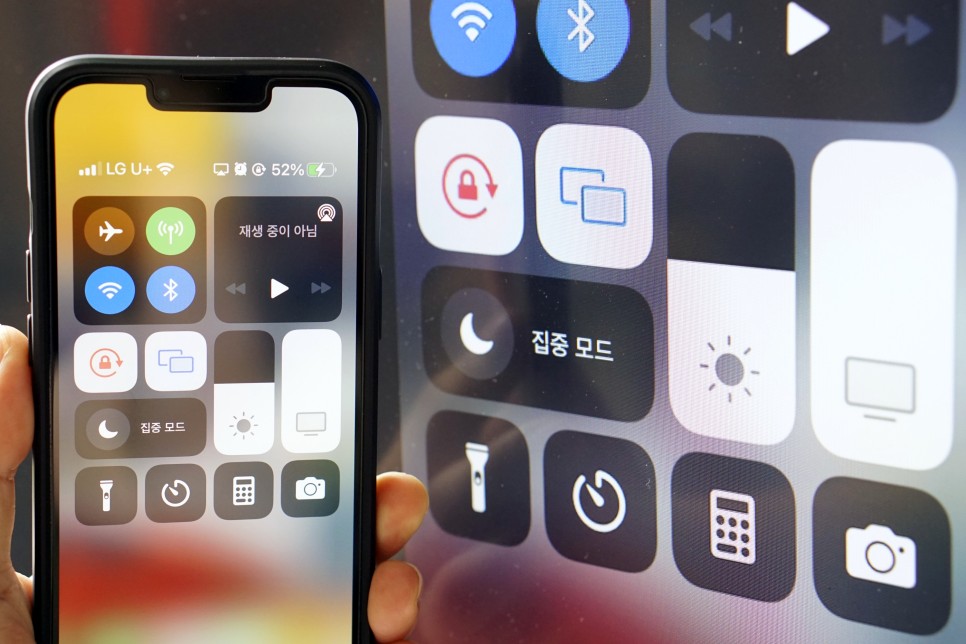
연결한 모니터에서 외부 입력으로 들어가 HDMI로 설정 변경을 하면 아이폰13 기준으로 '신뢰하겠습니까?'라는 메시지 창이 생성되고 이때 '신뢰' 버튼을 누르면 정상적으로 미러링 기능이 동작하게 된다.
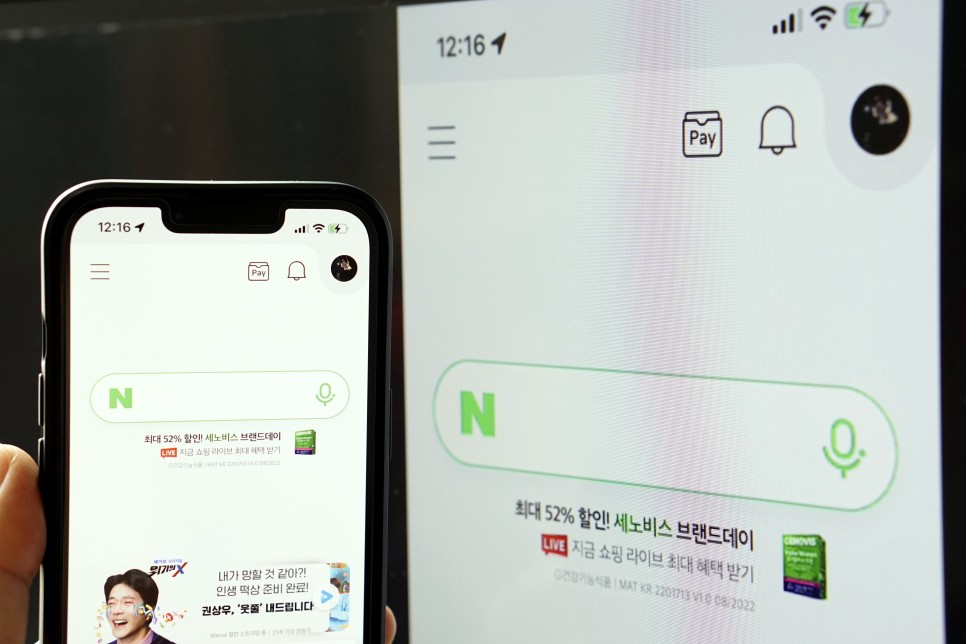

스피닝 자전거를 탈 때 사용할 목적이다 보니 대인치 화면의 TV 하고는 아직 연결해 보지 못하고 대신 27인치와 29인치 모니터하고는 연결해서 사용해 봤는데, 다행히도 화면 출력이 매끄럽게 표시되었고 인터페이스에 따라 가로로 전환을 하더라도 세로로 표시되는 몇몇 어플이 있긴 했지만 결국 영상을 시청할 때는 모두 가로로 전환되면서 스마트폰보다 큰 화면으로 볼 수 있어 좋았다.


해당 제품은 8핀 단자를 사용하는 아이폰에서 완벽 호환을 했으며, 무엇보다 60Hz의 Full HD 해상도로 영상을 간단한 미러링 기능을 활용해 속 시원하게 볼 수 있어 만족스러웠다.


플러그 & 플레이 기능 지원으로 별도의 드라이버 프로그램 설치 없이 연결만 하면 바로 사용이 가능했으며, 영상뿐만 아니라 사운드 데이터도 변환시켜주는 컨버터 역할을 하기에 무리 없이 시청할 수 있었다.

아이폰13으로 TV연결을 위해 준비한 MHL케이블 케이베스트는 케이블 하나로 스마트폰의 영상과 음성을 큰 화면으로 볼 수 있어 특히 홈트를 할 때 제법 유용했으며, 50인치 이상의 TV가 아니어서 그런지 몰라도 아직 끊김이나 딜레이가 발생하는 현상 없이 매끄럽게 시청할 수 있어 만족스러웠다.

아이폰 hdmi 티비연결 케이블
smartstore.korea-iphone.com
